A Numbers felhasználói útmutatója Machez
- Üdvözöljük
- Újdonságok
-
- A Numbers kezdeti lépései
- Képek, diagramok és más objektumok bemutatása
- Munkafüzet létrehozása
- Munkafüzetek megnyitása vagy bezárása
- Sablonok testreszabása
- Munkalapok használata
- Módosítások visszavonása vagy ismétlése
- A munkafüzet mentése
- Munkafüzet megkeresése
- Munkafüzet törlése
- Munkafüzet nyomtatása
- Munkalap hátterének módosítása
- Touch Bar a Numbers apphoz
-
- Munkafüzet küldése
- Az együttműködés bemutatása
- Mások meghívása együttműködésre
- Közös munka egy megosztott munkafüzeten
- Tevékenység megtekintése egy megosztott munkafüzetben
- Megosztott munkafüzet beállításainak módosítása
- Munkafüzet megosztásának megszüntetése
- Megosztott mappák és együttműködés
- Együttműködés a Box szolgáltatás segítségével
-
- Az iCloud használata a Numbersszel
- Excel- vagy szövegfájlt importálása
- Exportálás Excel vagy más fájlformátumba
- Munkafüzetek fájlméretének csökkentése
- Nagy munkafüzet mentése csomagfájlba
- Munkafüzet korábbi verziójának visszaállítása
- Munkafüzet áthelyezése
- Munkafüzet zárolása
- Jelszó beállítása egy munkafüzethez
- Egyéni sablonok létrehozása és kezelése
- Copyright

Szöveg hozzáadása egy alakzaton belül a Mac Numbers appjában
Nyissa meg a Numbers appot
 a Macen.
a Macen.Nyisson meg egy munkafüzetet, adjon hozzá egy új alakzatot, majd kezdjen el gépelni. Egy másik megoldásként azt is megteheti, hogy kattintással kijelöl egy meglévő alakzatot, majd elkezd gépelni.
Ha megjelenik egy kivágásjelző
 , amely azt jelzi, hogy túl sok megjelenítendő szöveg van az alakzatban, kattintson az alakzatra, majd húzza el valamelyik fehér négyzetet, amíg a szöveg láthatóvá nem válik.
, amely azt jelzi, hogy túl sok megjelenítendő szöveg van az alakzatban, kattintson az alakzatra, majd húzza el valamelyik fehér négyzetet, amíg a szöveg láthatóvá nem válik.Az alakzatban lévő szöveg igazításához jelölje ki az alakzatot, majd a Formátum
 oldalsávon kattintson a Szöveg lapra. Kattintson a Stílus gombra az oldalsáv tetején, majd kattintson az Igazítás szakaszban lévő gombok bármelyikére.
oldalsávon kattintson a Szöveg lapra. Kattintson a Stílus gombra az oldalsáv tetején, majd kattintson az Igazítás szakaszban lévő gombok bármelyikére.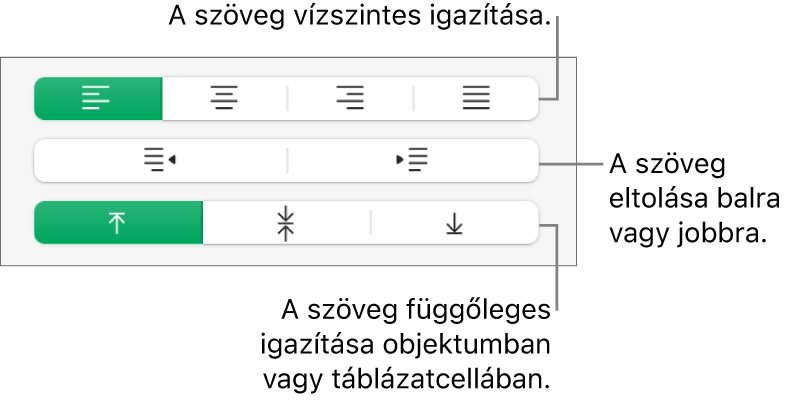
Továbbá, objektumokat is belehelyezhet egy alakzatba, hogy azok beágyazva jelenjenek meg a szövegben.